宝塔+青龙+傻妞教程
Posted 呱呱蛙cccccc
tags:
篇首语:本文由小常识网(cha138.com)小编为大家整理,主要介绍了宝塔+青龙+傻妞教程相关的知识,希望对你有一定的参考价值。
一:宝塔安装
二:青龙面板搭建(单容器)
三:装傻妞
四:配置青龙依赖
五:拉取库(感谢不知名作者的库)
六:内部互助库里的脚本(感谢旁白大佬提供教程)
大佬勿喷,我是小白我也刚学,但是想跟大佬们共同学习,只能靠发帖老跟大佬们交流,如有任何问题,请大佬们赐教,认真学习,有新的项目也可以一起共同研究(这是在我写完之后想说的)
在这里首先感谢旁白大佬,和黎哥,前者是提供互助文件和教程,后者也是在我初期提供给我的互助教程!
前言:
首先准备一个服务器,作者用的是腾讯云轻量级服务器(某宝50¥/年)
重置腾讯云服务器,并且安装Centos7镜像,更改服务器密码,后需需要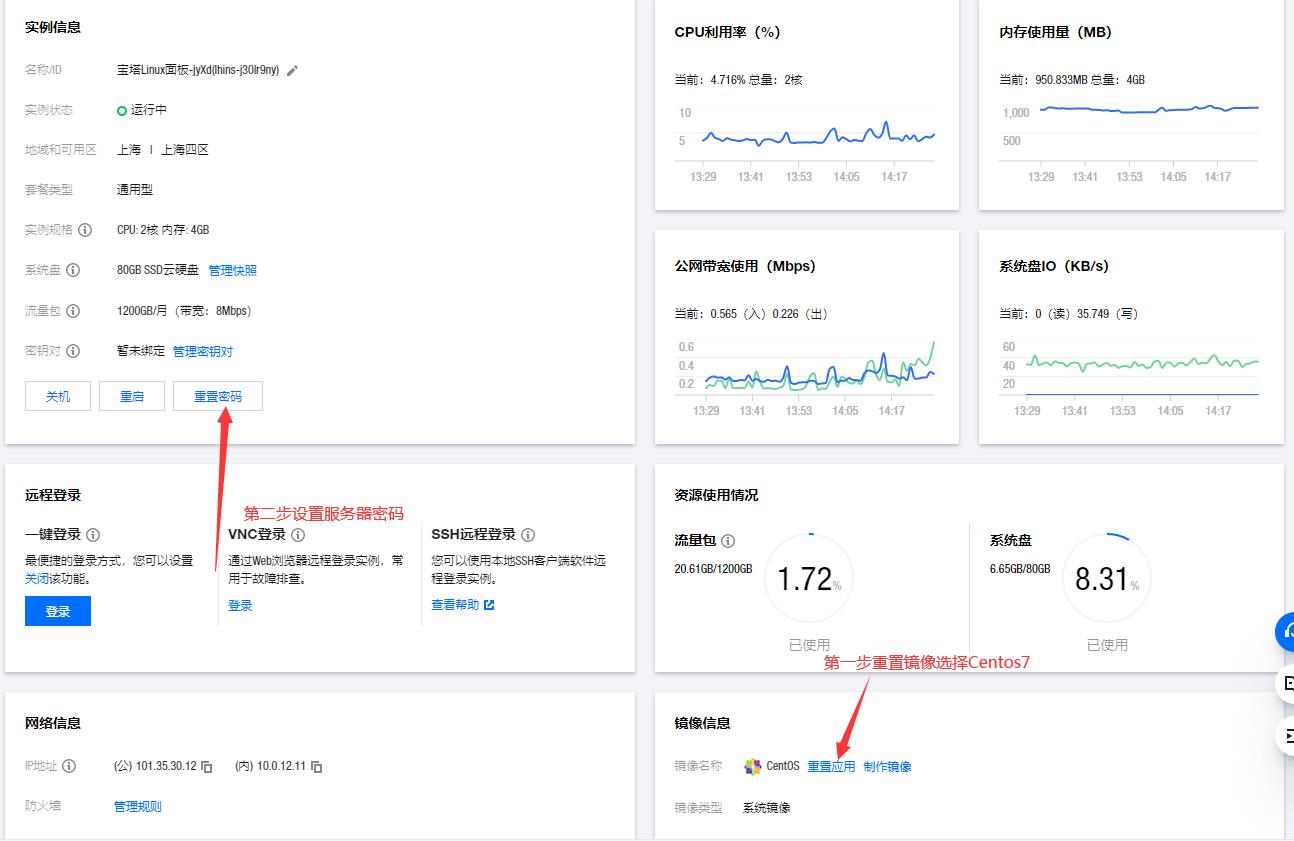
下载Finalshell,并且连接到服务器

准备好后开始我们的搭建
一:宝塔安装
yum install -y wget && wget -O install.sh http://download.bt.cn/install/install_6.0.sh && sh install.sh
复制上述命令到Finlshell,并且运行
运行后中途有一次需要输入“Y”才可以继续脚本(这里没图,后期可能会加图)
运行完毕之后,会显示你的宝塔的 "地址" "账户" "密码"
去网页登录即可

这样我们的宝塔和容器已经安装好了
二:青龙面板安装
回到Finalshell,输入以下命令
docker pull whyour/qinglong:latest #拉青龙
拉取需要等待下载完毕,输入一下命令(如果不会输入看图)
docker run -dit \\
-v $PWD/ql/config:/ql/config \\
-v $PWD/ql/log:/ql/log \\
-v $PWD/ql/db:/ql/db \\
-v $PWD/ql/repo:/ql/repo \\
-v $PWD/ql/raw:/ql/raw \\
-v $PWD/ql/scripts:/ql/scripts \\
-v $PWD/ql/jbot:/ql/jbot \\
-p 5800:5700 \\
--name qinglong \\
--hostname qinglong \\
--restart unless-stopped \\
whyour/qinglong:latest
这里我设置的是5800端口

发送后,恭喜你你的青龙面板已经搭建完毕
访问地址是:IP:5800(这里把IP换成自己的地址即可)
访问青龙面板,设置用户名和密码,设置完毕后登录即可
问:搭建完成之后, 访问不了
答:去看你的端口开没开5800
问:重启服务器后,为什么访问不了青龙面板
答:看你的容器开了吗
任何问题的解决方法都是重置云服务器后在跟着教程跑一遍
三:装傻妞机器人
这里需要准备一个Q机器人,一个Q管理员,一个青龙面板里的 "ID" "Secret"
1.(没有图片,是中国人就会看汉字)
青龙面板中——系统设置——应用设置——左上角添加应用——权限全部都要(名称随意)
添加完成之后就能看到,我们准备的"ID" "Secret"

2.回到FinalShell中输入以下命令,没有标注的请一行一行输入
yum -y install gcc
yum -y install gcc-c++
wget http://dl.fedoraproject.org/pub/epel/epel-release-latest-7.noarch.rpm
rpm -ivh epel-release-latest-7.noarch.rpm
yum install -y git
cd /usr/local && wget https://golang.google.cn/dl/go1.16.7.linux-amd64.tar.gz -O go1.16.7.linux-amd64.tar.gz
tar -xvzf go1.16.7.linux-amd64.tar.gz
以上命令是安装GCC,安装GIT,下载GO,解压GO
下一步需要手动加入 文件在etc下的profile
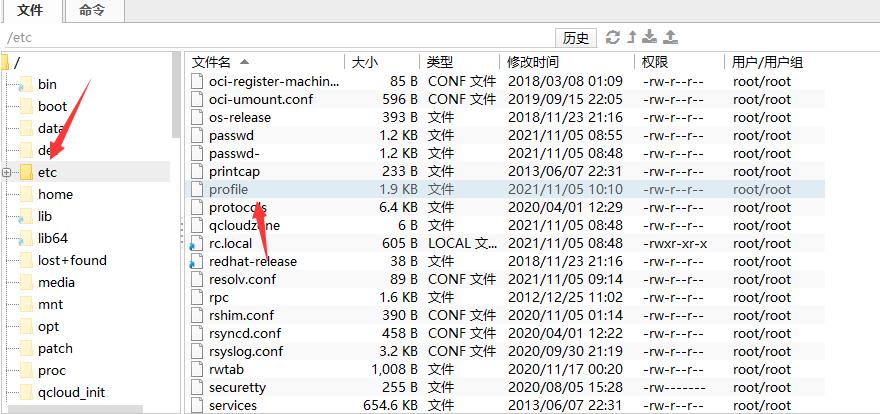
别告诉我找不到,进入etc后往下翻,打开profile添加一下代码(在末端!末端)
export GO111MODULE=on
export GOPROXY=https://goproxy.cn
export GOROOT=/usr/local/go
export GOPATH=/usr/local/go/path
export PATH=$PATH:$GOROOT/bin:$GOPATH/bin

保存并且上传(快捷键Ctrl+s)这是最终效果
在输入一下命令
source /etc/profile
go env
cd ~ && git clone https://ghproxy.com/https://github.com/cdle/sillyGirl
cd sillyGirl/develop && git clone https://ghproxy.com/https://github.com/ufuckee/jd_cookie
这是拉取机器人需要的文件
下一步需要手动加入在/root/sillyGirl的目录下新建文件名字:dev.go,并且打开这个文件
package main
import (
//青龙2.9机器人
_"github.com/cdle/sillyGirl/develop/qinglong"
//京东账号
_ "github.com/cdle/sillyGirl/develop/jd_cookie"
//腾讯QQ
_"github.com/cdle/sillyGirl/im/qq"
//Te Legram
_"github.com/cdle/sillyGirl/im/tg"
//微信公众号
_"github.com/cdle/sillyGirl/im/wxmp"
//微信号
_"github.com/cdle/sillyGirl/im/wx"
)
复制上述代码,到dev.go

保存并且上传(快捷键Ctrl+s)这是最终效果
开始编译傻妞
cd && cd sillyGirl && go build
./sillyGirl
运行后会弹出二维码,请用机器人扫码,机器人,机器人
登录成功后直接按Ctrl+c,杀死傻妞
到此你的傻妞已经安装完毕,下一步配置傻妞(需要开头说的ID和Secret)
请用机器人给机器人发送一下代码(你没听错,自己给自己发,机器人给自己发)
set qq masters ****** #设置机器人的管理员
set qinglong host http://IP:5800 #对接青龙面板
set qinglong client_id *********** #相当于面板的账号
set qinglong client_secret ************** #相当于面板的密码
第一行的*****,填写管理员的Q号
第二行的IP,填写你的青龙面板IP
第三行的*****,填写开头准备的ID
第四行的*****,填写开头准备的Secret
注意不要复制#后面的,只复制前面的代码,请更改完以后在用机器人发给机器人
操作完成之后回到FinalShell,输入以下命令
nohup ./sillyGirl 1>/dev/null 2>&1 & #AMD64
这是让机器人静默挂机,到此傻妞安装和对接青龙结束
四:拉取库
回到青龙面板,在定时任务的左上角添加任务(看图)
faker2库:ql repo https://ghproxy.com/https://github.com/shufflewzc/faker2.git "jd_|jx_|gua_|jddj_|getJDCookie" "activity|backUp" "^jd[^_]|USER|function|utils|sendnotify|ZooFaker_Necklace.js|JDJRValidator_Pure|sign_graphics_validate|ql"
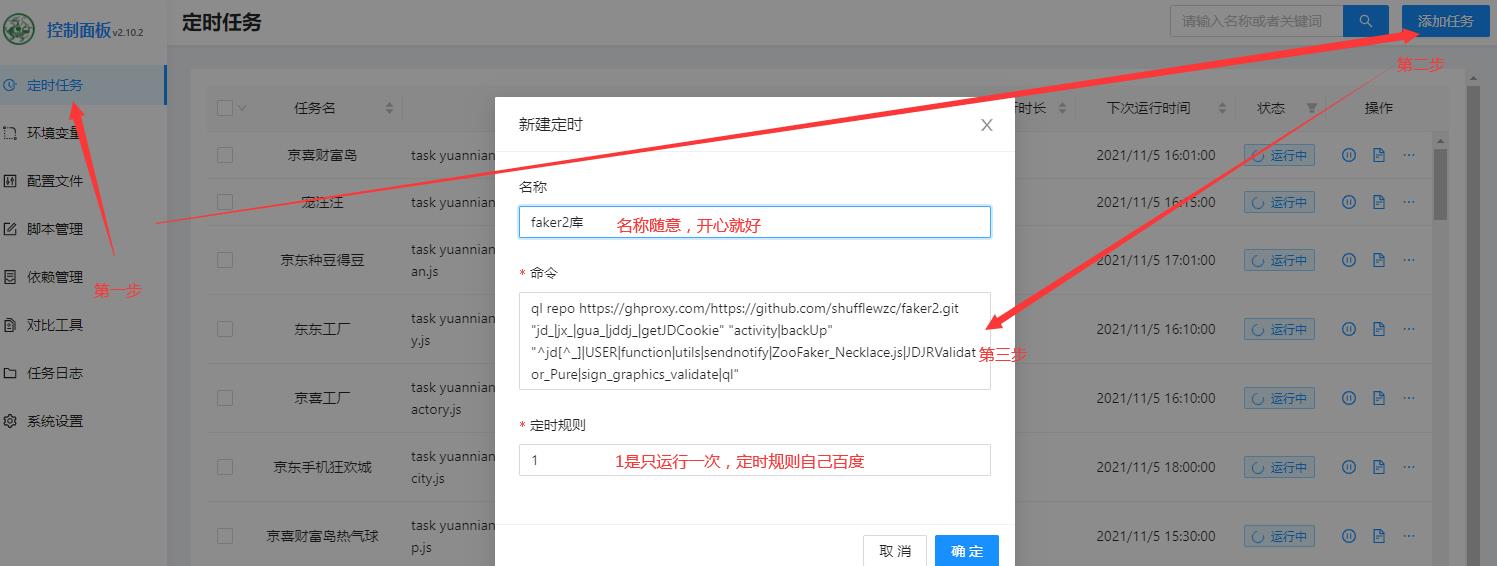
五:内部互助
今天写累了到此一共接近4000字,过两天在更新
六:内部互助库里的脚本
到此结束
虽然不是自创的,但是给整合一起不容易,有什么问题联系Q群:583915165,编写文章不宜,有能力的赞助赞助,没能力继续白嫖我不介意!我是小白,大佬勿喷勿喷,如有问题麻烦请各位指教,一起共同学习薅超能力!
问:怎么添加CK
答:任何一个号给机器人发CK即可绑定到后台
问:有的脚本为什么跑不了
答:第一你的号黑,第二京东问题,第三脚本问题等等,还有依赖问题(后续会更新依赖问题)
跑不了的情况下请看日志,百度一下英文是什么意思
问:什么时候更新文章
答:不知道,写这些东西已经很麻烦,是我一个一个字打上去的,但是肯定会更新
问:跟谁学的
答:群里大佬,多看教程,用脑子看代码,你不会代码也能看懂文件目录你不懂?麻烦先看一下 代码,我也是从小白过来的,多装几遍你都会了,可以在装完青龙面板后在服务器里面用 快照功能,这样出错了直接恢复到青龙面板那个环节!
以上是关于宝塔+青龙+傻妞教程的主要内容,如果未能解决你的问题,请参考以下文章